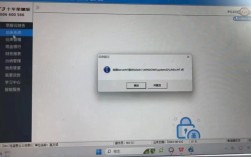1、确保充电充足
在进行恢复出厂设置之前,确保你的AirPods和充电盒都已充满电,虽然恢复出厂设置不需要大量电量,但充足的电量可以避免在过程中出现意外断电的问题。
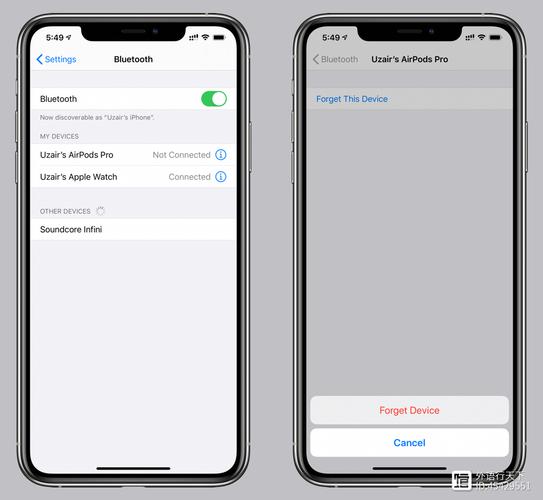
2、将耳机放回充电盒并关闭盖子
确保AirPods完全放入充电盒内,并且充电盒盖子已关闭,这样可以保证恢复过程顺利进行。
3、按住设置按钮
打开充电盒的盖子,然后按住充电盒背面的小按钮约15秒钟,直到充电盒上的状态指示灯开始闪烁琥珀色,这个按钮通常在充电口附近。
4、观察指示灯变化
当状态指示灯开始闪烁琥珀色,表示AirPods已经进入恢复模式,继续按住设置按钮,直到指示灯变为白色闪烁,这表示AirPods已经恢复到出厂设置。
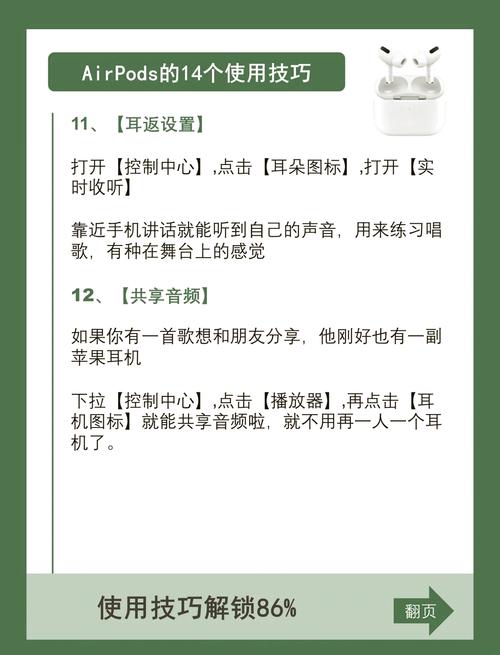
5、完成恢复设置
当状态指示灯变为白色并闪烁后,可以松开设置按钮,AirPods已完成恢复出厂设置,可以进行重新配对。
6、重新配对
打开你的iPhone、iPad或其他蓝牙设备,进入蓝牙设置界面,找到“AirPods”选项,点击进行配对,按照屏幕上的提示完成配对过程。
7、检查耳机功能
配对完成后,你可以根据需要调整AirPods的设置,例如双击操作、噪音控制、耳机定位等,这些设置可以在ios设备的“设置”>“蓝牙”中找到你的AirPods,点击旁边的“i”图标进行设置。
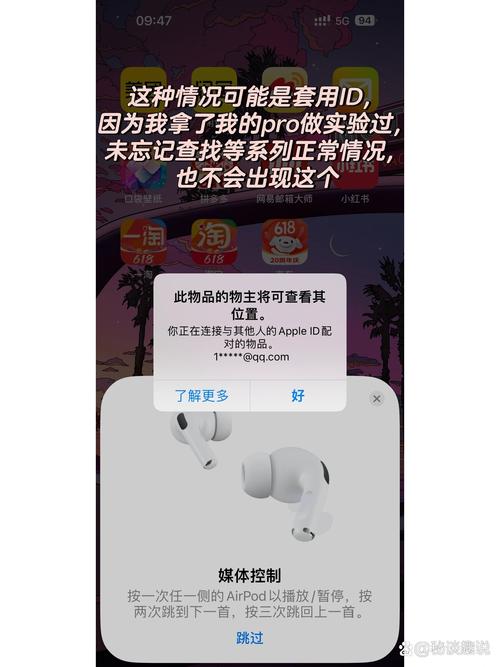
8、注意事项
在恢复出厂设置的过程中,确保按住设置按钮的时间足够长,以确保操作成功,如果提前松开按钮,可能会导致恢复失败。
如果恢复出厂设置后问题依然存在,可能是耳机硬件出现了问题,建议联系苹果客服或前往授权维修点进行检查。
恢复出厂设置会删除所有之前的配对信息,因此在重新配对时,请确保你的蓝牙设备能够发现AirPods。
通过以上步骤,你可以有效地重置AirPods,解决连接问题或清除配对记录,如果在操作过程中遇到任何问题,可以参考常见问题解答部分,或者联系苹果的客服或授权维修点寻求帮助。